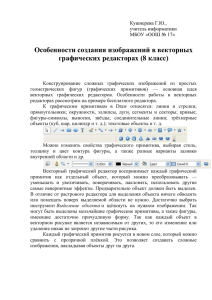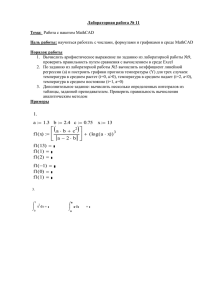Тема: Кодирование и обработка графической информации
advertisement
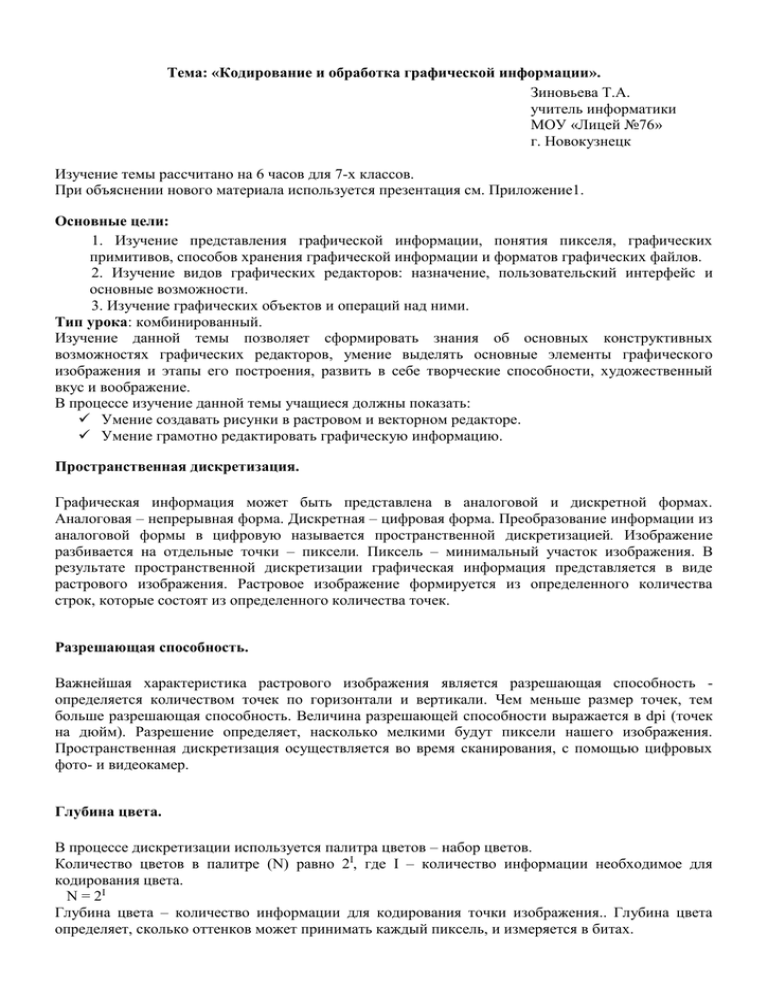
Тема: «Кодирование и обработка графической информации». Зиновьева Т.А. учитель информатики МОУ «Лицей №76» г. Новокузнецк Изучение темы рассчитано на 6 часов для 7-х классов. При объяснении нового материала используется презентация см. Приложение1. Основные цели: 1. Изучение представления графической информации, понятия пикселя, графических примитивов, способов хранения графической информации и форматов графических файлов. 2. Изучение видов графических редакторов: назначение, пользовательский интерфейс и основные возможности. 3. Изучение графических объектов и операций над ними. Тип урока: комбинированный. Изучение данной темы позволяет сформировать знания об основных конструктивных возможностях графических редакторов, умение выделять основные элементы графического изображения и этапы его построения, развить в себе творческие способности, художественный вкус и воображение. В процессе изучение данной темы учащиеся должны показать: Умение создавать рисунки в растровом и векторном редакторе. Умение грамотно редактировать графическую информацию. Пространственная дискретизация. Графическая информация может быть представлена в аналоговой и дискретной формах. Аналоговая – непрерывная форма. Дискретная – цифровая форма. Преобразование информации из аналоговой формы в цифровую называется пространственной дискретизацией. Изображение разбивается на отдельные точки – пиксели. Пиксель – минимальный участок изображения. В результате пространственной дискретизации графическая информация представляется в виде растрового изображения. Растровое изображение формируется из определенного количества строк, которые состоят из определенного количества точек. Разрешающая способность. Важнейшая характеристика растрового изображения является разрешающая способность определяется количеством точек по горизонтали и вертикали. Чем меньше размер точек, тем больше разрешающая способность. Величина разрешающей способности выражается в dpi (точек на дюйм). Разрешение определяет, насколько мелкими будут пиксели нашего изображения. Пространственная дискретизация осуществляется во время сканирования, с помощью цифровых фото- и видеокамер. Глубина цвета. В процессе дискретизации используется палитра цветов – набор цветов. Количество цветов в палитре (N) равно 2I, где I – количество информации необходимое для кодирования цвета. N = 2I Глубина цвета – количество информации для кодирования точки изображения.. Глубина цвета определяет, сколько оттенков может принимать каждый пиксель, и измеряется в битах. Растровые графические редакторы. Наилучшее средство обработки цифровых и отсканированных изображений. Можно повышать качество путем изменения цветовой палитры изображения, яркость, удалять мелкие дефекты изображения, преобразовать черно-белое изображение в цветное, использовать для преобразования различные эффекты. Недостатки растровых изображений: большой информационный объем, очень чувствительны к уменьшению и увеличению. При уменьшении несколько точек сливаются в одну, теряется четкость изображения. При увеличении точки добавляются, образуется ступенчатость. Форматы растровых графических файлов: Универсальным форматом растровых графических файлов является BMP. Для размещения изображений на WEB – страницах используются форматы, в которых используется сжатие. Формат GIF, в котором используется метод сжатия. Файлы в формате GIF могут содержать не одну, а несколько растровых картинок. Формат PNG использует метод сжатия без потери данных, позволяет использовать в палитре до 16 млн. цветов. Для сжатия цифровых и отсканированных фотографий используется формат JPEG. Формат TIF – используется в полиграфии. Формат JPG – для цифровой фотографии. Формат PSD – формат ADOBE PHOTOSHOP. Графические режимы монитора. Качество изображения на экране монитора зависит от величины пространственного разрешения и глубины цвета. Пространственное разрешение определяется как произведение количества строк изображения на количество точек в строке. Двоичный код цвета всех точек хранится в видеопамяти компьютера, которая находится на видеокарте. Векторная графика. Векторные рисунки используются для хранения высокоточных графических объектов (рисунков, чертежей, схем). Векторные рисунки формируются из графических объектов: прямоугольник, линия, окружность и др. Для каждого объекта задаются координаты опорных точек, а так же цвет, толщина и стиль линии. Достоинства векторной графики: увеличение или уменьшение векторных рисунков без потери качества, небольшой информационный объем файлов. Векторные графические редакторы. Для создания и редактирования рисунков, в которых существуют четкие контуры. Векторные рисунки состоят из отдельных графических объектов, которые легко редактируются. Системы компьютерного черчения – создание чертежей высокой точности, измерения расстояния, углов, периметров, площадей. Системы автоматизированного проектирования – используются на производстве. По компьютерным чертежам можно изготавливать высокоточные детали. Форматы векторных графических файлов. Формат WMF используется для хранения коллекции изображений Microsoft Clip Gallery. Векторный редактор Open Office Draw сохраняет файлы в формате SXD. Система компьютерного черчения Компас – в формате FRM. Интерфейс и основные возможности графических редакторов. Область рисования. В графических редакторах можно выбрать параметры области рисования, которая называется страницей, листом или слайдом. Область рисования можно расположить вертикально (книжная ориентация) или горизонтально (альбомная ориентация): п. Файл – Параметры страницы – Ориентация – Книжная, Альбомная. Графические примитивы: прямая линия, кривая линия, прямоугольник, многоугольник, окружность. Кнопки для рисования графических примитивов находятся на панели инструментов. Процедуры рисования графических примитивов в растровых и векторных редакторах практически одинаковы. Линия. Перед рисованием задать тип линии, её толщину цвет. Кривая. Выбрать графический примитив кривая, нарисовать произвольную линию и перетаскиванием мышью придать ей требуемую форму. Прямоугольник: щелчком зафиксировать положение первой вершины, перетащить указатель по диагонали и зафиксировать положение второй вершины. Многоугольник: последовательно щелчками зафиксировать положение вершин и двойным щелчком зафиксировать положение последней вершины. Овал и окружность: щелчком зафиксировать положение точки овала, перетащить указатель по диагонали и зафиксировать положение точки, противоположной относительно центра овала. Палитра цветов: можно выбрать цвет линий и цвет заливки. Пипетка: используется для копирования цветов. Щелчок мышью по области с требуемым цветом задаёт его в качестве цвета линий или цвета заливки (левая клавиша – в качестве основного цвета, правая – в качестве фона) . Инструменты рисования растровых графических редакторов. Карандаш - позволяет рисовать произвольные тонкие линии. Кисть - позволяет рисовать линии различной толщины. Ластик – позволяет стирать произвольные пиксели изображения. Распылитель - позволяет разбрызгивать «краску» и закрашивать произвольные области. Заливка – закрашивание произвольных областей. Лупа – увеличение и уменьшение масштаба. Надпись – создание текста. Форматирование текста производится с помощью диалогового окна Шрифты. Работа с объектами в векторных графических редакторах. Слои объектов в векторном графическом редакторе. Каждый графический примитив рисуется в своем слое. Существует возможность изменения видимости объектов путем изменения порядка размещения их слоёв. Для этого используется операция изменения порядка (на передний план, на задний план, на слой вперед или назад). Градиентная заливка. Интенсивность закраски в векторном графическом редакторе может изменяться по длине, ширине, от центра объекта, могут быть заштрихованы различными способами. Прозрачность объектов. Для каждого слоя рисунка в векторном графическом редакторе можно задать степень прозрачности (0% -100%). При нулевой прозрачности объект, нарисованный на ниже расположенном слое, виден не будет. Группировка объектов. Группировка объектов в векторном графическом редакторе– отдельные графические примитивы преобразуются в один (сгруппировать), а затем производить различные операции. Выравнивание объектов. В векторном редакторе используется сетка, к которой привязываются объекты Выноски в векторных редакторах. Выноски - текстовые области, в которых можно вводить и форматировать текст. Редактирование изображений и рисунков. В растровом редакторе нарисованный объект перестает существовать как самостоятельный элемент после окончания рисования и становится лишь группой пикселей на рисунке. В векторном редакторе этот объект продолжает свою индивидуальность, его можно масштабировать, перемещать и т.д. основные операции над объектами: Выделение: перед выполнением операций объекты необходимо выделить. Копирование: объект остается на прежнем месте и появляется в новом. Перемещение: объект с исходного места исчезает и появляется в новом. Удаление объектов. Геометрические преобразования в векторном редакторе. Изменение размера, поворот, наклон, отображение в различных областях. Работа с фотоизображениями в ADOBE PHOTOSHOP. Программа ADOBE PHOTOSHOP – это универсальный инструмент современного дизайнера, она является стандартом средства обработки цифровых фотографий и позволяет обрабатывать и создавать изображения как для высококачественной полиграфии, так и для WEB.Она позволяет выполнять сотни различных модификаций изображения, предоставляет средства для тонкой настройки цвета, контрастности. Фотографию, отсканированную и сохраненную на жестком диске, мы будем называть цифровым изображением. В памяти компьютера для любого изображения хранятся только цифры – наборы нулей и единиц. Размытие. подробностей. Инструмент размытие пригодиться для ослабления нежелательных Резкость. Инструмент резкость: изменение резкости. Инструмент Палец. Имитирует размазывание пальцем. Инструмент Губка. Сглаживает различия между оттенками соседних пикселей вплоть до полного их обесцвечивания. Инструмент осветлитель. Делает объект более светлым. Инструмент Затемнитель. Делает объект более темным. Вопросы по теме: «Компьютерная графика». 1. Виды компьютерных изображений. 2. Когда формируется растровое графическое изображение? 3. Что такое растр? 4. Как хранится растровое изображение? 5. Что такое пиксель? 6. Пространственная дискретизация. 7. Разрешающая способность. 8. Как определить количество цветов в палитре? 9. Глубина цвета. 10. От чего зависит качество растрового изображения? 11. Недостатки и достоинства растровой графики. 12. Когда мы имеем дело с векторной графикой? 13. Из чего формируются векторные изображения? 14. Какие достоинства и недостатки векторной графики? 15. Что такое графический редактор? Виды. 16. Перечислить графические примитивы. 17. Перечислите основные инструменты рисования объектов графического редактора. 18. Назвать форматы векторных и растровых графических изображений.